Opérations préliminaires

Avant d'entrer dans les détails de ce guide et de vous expliquer comment configurer l'extension TP Link, sachez que la première procédure de configuration est quasiment identique quel que soit le modèle de prolongateur d'autonomie en votre possession. Dans ce tutoriel, je vais prendre un extenseur TP Link comme référence TL-WA850RE.
Alors si vous vous demandez comment configurer l'extension TP Link TL-WA850RE ou un autre prolongateur de la célèbre société chinoise, prenez d'abord l'appareil en question et branchez-le sur une prise de courant. Pour assurer une couverture de signal optimale, je vous recommande de placer l'appareil en un point à mi-chemin entre le routeur et la zone de la maison à couvrir par le signal Wi-Fi (afin que le signal arrive suffisamment fort au répéteur, pour puis être répété dans d'autres zones de la maison).
Dès que les voyants situés à l'avant du prolongateur se stabilisent, vous êtes prêt à démarrer la première configuration de l'appareil.
Comment configurer un répéteur TP Link
Après avoir fait les premières prémisses nécessaires, vous êtes prêt à connaître la procédure détaillée pour configurer un répéteur TP Link. Après avoir connecté l'appareil à une prise électrique à la maison, vous pouvez profiter de la Technologie WPS (Wi-Fi Protected Setup) de votre routeur, téléchargez une application spéciale pour smartphones et tablettes ou utilisez le navigateur installé sur le vôtre ordinateur. Comment faire? Je t'explique tout de suite !
Via WPS
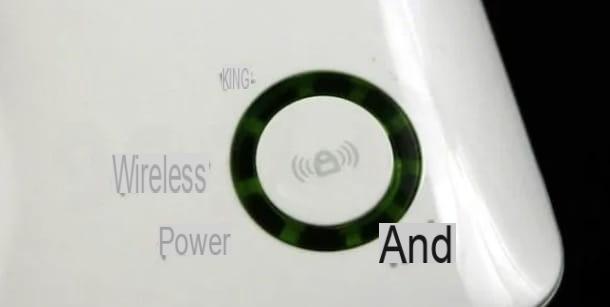
La configuration via WPS est la procédure la plus rapide pour configurer un prolongateur de portée TP Link : il se connectera au routeur domestique et le réseau Wi-Fi avec une couverture étendue sera créé automatiquement.
Si votre routeur prend en charge cette technologie, appuyez sur le Bouton WPS (parfois représenté par deux flèches circulaires) sur le modem et, dans les deux minutes, appuyez sur la touche bouton d'appairage présent sur le prolongateur (doit être représenté par un cadenas avec vagues Wi-Fi sur les côtés).
Si la communication entre les deux appareils est réussie, en quelques secondes, les voyants du prolongateur de portée se stabiliseront et l'appareil commencera à répéter le signal du réseau Wi-Fi du routeur. Le réseau Wi-Fi généré par le répéteur aura le même nom que celui du routeur principal (avec le suffixe EXT) et nécessitera la même clé d'accès pour être utilisé.
Comment dit-on? Rien ne se passe lorsque j'appuie sur le bouton WPS de votre routeur ? Dans ce cas, la fonctionnalité peut avoir été désactivée dans les paramètres de l'appareil (peut-être pour des raisons de sécurité, la technologie WPS ayant fait l'objet de nombreuses failles par le passé). Par ailleurs, il sera utile de savoir que certains routeurs (par exemple certains modèles de ceux fournis par TIM), tout en supportant la technologie WPS, ne disposent pas de bouton d'appairage physique : pour activer cette fonction, vous devez accéder aux paramètres du modem. À cet égard, mes guides sur la façon d'accéder au routeur et comment configurer un routeur peuvent vous être utiles.
Depuis les smartphones et tablettes
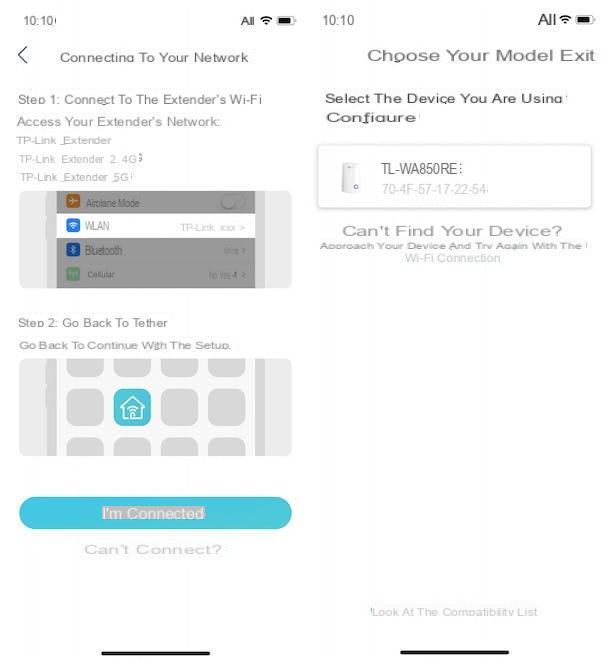
Si votre routeur ne prend pas en charge la technologie WPS ou si vous préférez effectuer la première configuration de votre prolongateur de portée depuis un smartphone ou une tablette, vous pouvez télécharger l'application gratuite Attache TP-Link disponible pour Android et iOS/iPadOS.
Après avoir téléchargé l'application en question depuis la boutique de votre appareil, démarrez-la en appuyant sur son icône (un maison blanche sur fond céleste) sur l'écran d'accueil, sélectionnez l'option Inscription et appuyez sur le bouton Avanti, puis saisissez les données requises dans les champs Email e Mot de passe et appuyez sur le bouton Inscription, pour créer votre compte.
Alternativement, en sélectionnant l'option Sauter, vous pouvez éviter de créer un compte TP Link. Cependant, ce faisant, vous n'aurez pas accès à la section Aider, utile pour obtenir de l'aide en cas de problème, et vous ne pourrez pas contrôler vos appareils TP Link depuis d'autres smartphones/tablettes.
Une fois cela fait, appuyez sur le bouton +, pour ajouter un nouvel appareil, sélectionnez l'élément gamme Extender à l'écran Paramètres de l'appareil et appuyez sur les boutons Avanti e Le voyant d'alimentation est allumé en continu.
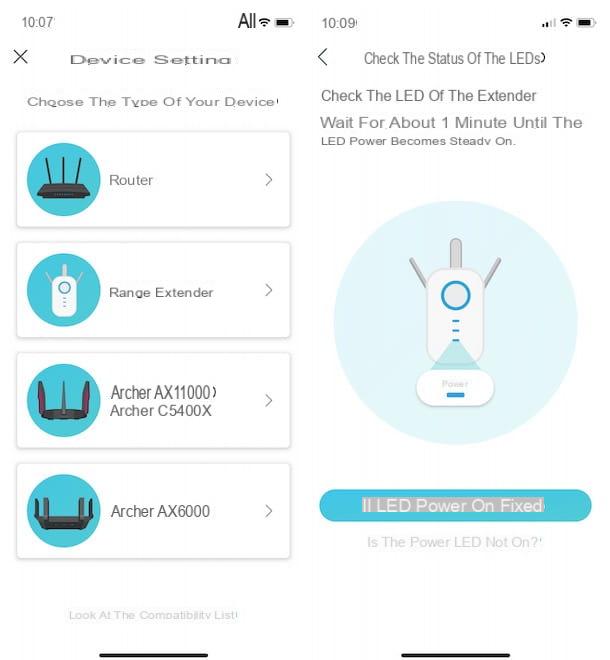
À ce stade, vous devez connecter votre smartphone/tablette au réseau créé par le prolongateur de portée. Pour ce faire, si vous disposez d'un appareil Android, appuyez sur l'élément réglages présent sur l'écran d'accueil, sélectionnez l'option Wi-Fi et appuyez sur le réseau appelé TP-Link_Extender.
Si, par contre, vous avez un iPhone / iPad, appuyez sur l'icône roue dentée, pour accéder au réglages iOS / iPadOS, appuyez sur l'élément Wi-Fi et, dans la rubrique Réseaux, choisissez le réseau TP-Link_Extender. Sinon, balayez vers le bas depuis le coin supérieur droit de l'écran, appuyez longuement sur le symbole Wi-Fi deux fois de suite et sélectionnez le rete créé par le prolongateur. Pour la procédure détaillée, je vous laisse mon guide sur la façon de connecter le cellulaire au réseau Wi-Fi.
Une fois cela fait, dans la capture d'écran Choisissez votre modèle, appuyez sur dispositif en votre possession, sélectionnez le vôtre Réseau Wi-Fi et entrez le Mot de passe dans le champ approprié. Enfin, appuyez sur le bouton Avanti deux fois de suite, saisissez le nom que vous souhaitez associer au réseau « étendu » dans le champ Nom de réseau étendu et appuyez sur le bouton Appliquer, pour terminer la configuration de votre amplificateur de signal.
De l'ordinateur
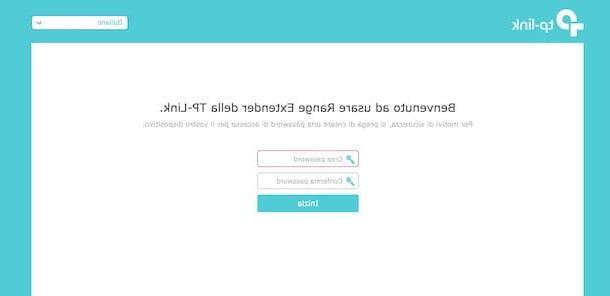
Pour effectuer la première configuration de votre extendeur TP Link de l'ordinateur, déconnectez ce dernier du réseau Wi-Fi auquel il est connecté et attendez 30 secondes, puis accédez aux paramètres réseau de l'ordinateur et connectez-vous au réseau appelé TP-Link_Extender (mon guide sur la façon de connecter un PC au Wi-Fi peut être utile).
Une fois cela fait, lancez le navigateur installé sur votre ordinateur (ex. Chrome, Firefox, Safari etc.), connecté au panneau d'administration de votre répéteur, saisissez les données requises dans les champs Mot de passe e confirmer le mot de passe (le mot de passe doit être Admin) et cliquez sur le bouton Démarrer, pour démarrer l'assistant de configuration de l'appareil.
Dans la nouvelle page ouverte, attendez que la barre de progression atteigne 100%, cochez la case à côté de la Réseau Wi-Fi pour connecter la rallonge, insérez-la Mot de passe dans le champ approprié et cliquez sur le bouton Avanti.
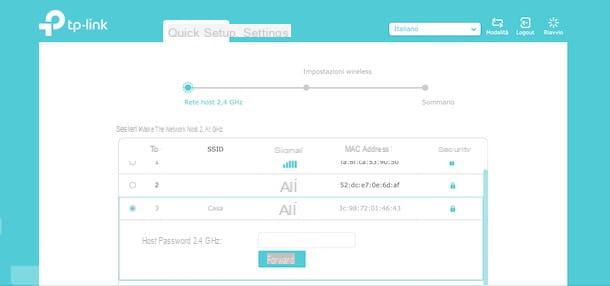
À ce stade, entrez le nom à attribuer au réseau étendu généré par votre répéteur et, si vous ne souhaitez pas l'afficher dans la liste des réseaux Wi-Fi disponibles, cochez la case à côté de l'option Masquer les diffusions SSDI, puis appuyez sur le bouton Avanti et, dans la page nouvellement ouverte, sélectionnez l'option Sauver.
Si tout s'est bien passé, vous verrez le message Toutes nos félicitations. Vous pouvez maintenant vous connecter au nouveau réseau étendu pour naviguer librement sur Internet. Ensuite, cochez la case à côté de l'option Je suis connecté au réseau étendu et cliquez sur le bouton Fins, pour terminer la configuration de votre répéteur.
Comment configurer l'extension TP Link
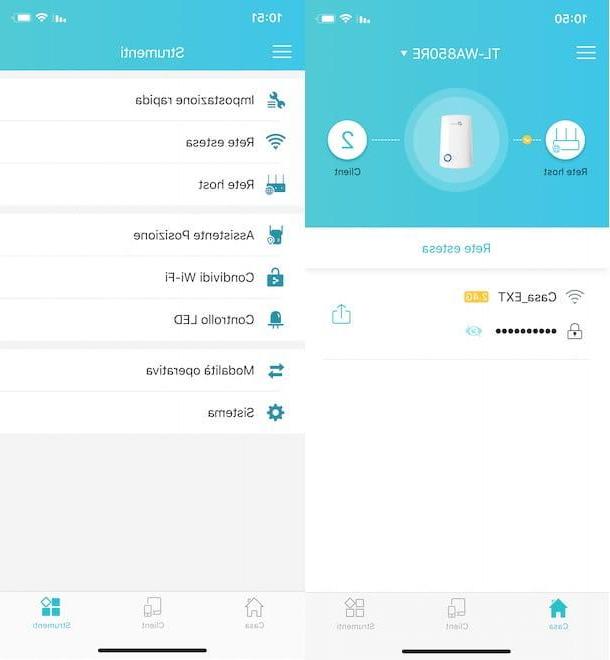
Après avoir terminé la première configuration de l'extension TP Link, vous pouvez accéder au panneau d'administration de l'appareil, à la fois depuis les smartphones et les tablettes et depuis les ordinateurs. Ce faisant, vous pouvez modifier les paramètres du répéteur, visualiser les appareils connectés au réseau « étendu », personnaliser l'éclairage LED de l'appareil et bien plus encore.
Pour accéder aux paramètres de votre répéteur depuis un smartphone ou une tablette, assurez-vous d'abord d'être connecté au réseau généré par ce dernier, puis lancez l'application Attache TP-Link et, à l'écran Mes appareils, appuyez sur l'appareil qui vous intéresse.
À ce stade, en appuyant sur l'élément CLIENT situé dans le menu du bas, vous pouvez visualiser les appareils connectés au réseau d'extension et, si vous le souhaitez, appliquer des blocages pour chaque appareil (en faisant glisser vers la gauche sur le nom de l'appareil à bloquer). En choisissant plutôt l'option instruments, vous pouvez personnaliser les principaux paramètres de l'appareil.
- Installation rapide: permet de répéter la configuration de l'appareil, en choisissant un nouveau réseau Wi-Fi auquel se connecter.
- Réseau étendu: est la section pour activer / désactiver manuellement le réseau créé par le répéteur. Il vous permet également de modifier le nom et le mot de passe.
- Réseau hôte: pour visualiser les principales données du réseau Wi-Fi auquel le répéteur est connecté.
- Assistante de poste: en choisissant cette option et en appuyant sur le bouton Vérifier le signal, vous pouvez trouver le meilleur emplacement pour votre répéteur en vérifiant la force du signal émis par le routeur.
- Partager le Wi-Fi: Générez un code QR pour partager rapidement les données d'accès au réseau générées par le répéteur avec d'autres personnes.
- LED de contrôle: dans cette section, il est possible d'activer le mode nuit et de programmer l'heure d'extinction de la LED située sur la face avant du prolongateur.
- Mode opératoire: vous permet de choisir comment utiliser votre répéteur entre gamme Extender e Point d'accès. En sélectionnant cette dernière option, vous pouvez créer un réseau sans fil même si vous n'avez pas de routeur Wi-Fi, en connectant le prolongateur de portée au modem via un câble Ethernet.
- Système: pour redémarrer l'appareil en cas de dysfonctionnement (recommencer) ou pour effectuer une réinitialisation d'usine (Valeurs par défaut d'usine). Aussi, en sélectionnant l'option Gestion des mots de passe, vous pouvez modifier le mot de passe pour accéder au panneau d'administration de l'appareil.
Si vous préférez procéder aux réglages de votre prolongateur de portée de l'ordinateur, démarrez le navigateur que vous utilisez habituellement pour surfer sur Internet, connecté au panneau d'administration de l'appareil, entrez le Mot de passe accès dans le champ approprié (si vous ne l'avez pas modifié, il est Admin) et cliquez sur le bouton Connexion. Ensuite, assurez-vous d'avoir sélectionné l'onglet réglages.
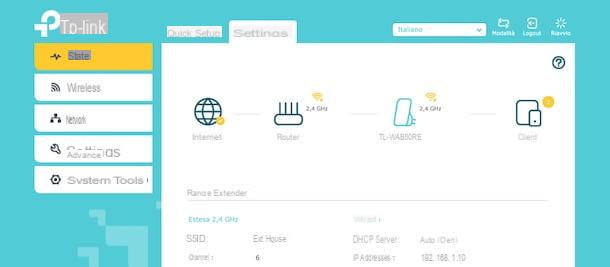
En appuyant sur l'élément Sans-fil visible dans la barre latérale de gauche, vous pouvez visualiser les données principales du réseau hôte et du réseau créé par l'extendeur, avec la possibilité de changer également son nom. En accédant plutôt à la section réseau, vous pouvez modifier tous les paramètres liés au réseau local, comme le type d'adresse IP à utiliser pour le répéteur (statique ou dynamique) et les règles d'attribution des IP aux appareils connectés au réseau Wi-Fi (DHCP) .
En sélectionnant l'option Paramètres avancés, dans la section Planification de l'allumage, vous pouvez programmer l'allumage et l'extinction de l'appareil avec une large gamme de personnalisation. En cliquant plutôt sur l'élément Couverture Wi-Fi, vous pouvez définir la portée du répéteur (max, Médias e Min), tandis que dans la section Contrôle d'accès vous pouvez afficher les appareils connectés et bloquer l'accès à ceux qui ne sont pas souhaités.
Enfin, en accédant à la rubrique Outils système, vous pouvez rechercher les mises à jour du micrologiciel, personnaliser l'éclairage LED de l'extension, forcer le redémarrage de l'appareil et effectuer une réinitialisation complète.
En cas de problèmes
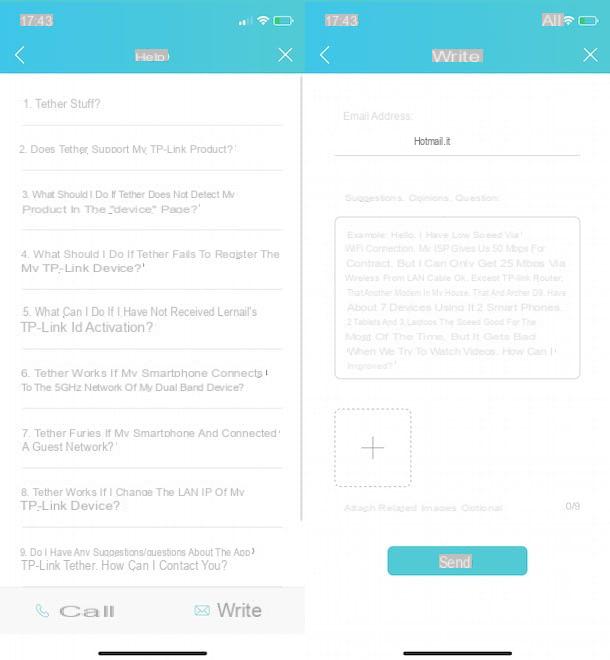
Si vous avez suivi en détail les instructions que je vous ai données mais que, malgré cela, vous n'avez pas pu configurer votre répéteur TP Link ou que vous rencontrez des dysfonctionnements, sachez que vous pouvez contacter le Service client TP Link et obtenir du soutien.
Pour ce faire depuis un ordinateur, connecté au site officiel de TP Link, sélectionnez l'option Contacter le support technique, sélectionnez l'option Email et remplissez le formulaire de contact en saisissant les données requises dans les champs modèle, Cellulaire e Description détaillée du problème. Une fois cela fait, cliquez sur le bouton Après, entrez vos données dans les champs Votre nom e Ton e-mail, cochez la case à côté de l'élément J'ai lu et j'accepte la politique de confidentialité et appuyez sur le bouton ENVOYER, pour envoyer votre demande.
Si vous préférez demander de l'aide via l'application TP-Link Tether, lancez-la et connectez-vous à votre compte (si vous ne l'avez pas déjà fait). Maintenant, appuyez sur le bouton ☰, en haut à gauche, sélectionnez l'option guide dans le menu qui apparaît et, dans le nouvel écran qui s'affiche, choisissez l'option de contact que vous préférez parmi Appel e Écrivez-nous, pour obtenir une assistance par téléphone ou par e-mail.
Alternativement, vous pouvez appeler le numéro directement 02.92392214, actif du lundi au vendredi de 09.00h13.00 à 14.00h18.00 et de XNUMXhXNUMX à XNUMXhXNUMX.
Comment vais-je configurer l'extension TP Link











